修图匠“画ICON外框的简单方法(多图)”Photoshop图文教程内容:
这里在ps里用512X512PX的作为例子,其它的一个原理(AI里其实更简单)
1.用矩形工具画一个512*512的正四边形在其四周做上参考线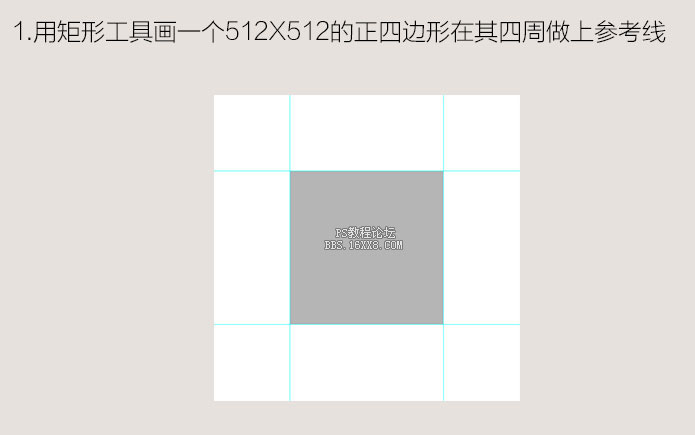
2.画一个600*600的圆形和矩形居中对齐
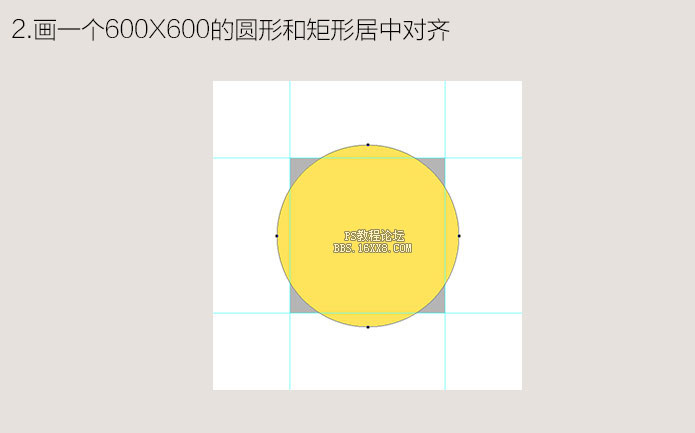
3.用白箭头(直接选择工具)分别拖动节点到矩形边的中点(按住SHIFT)
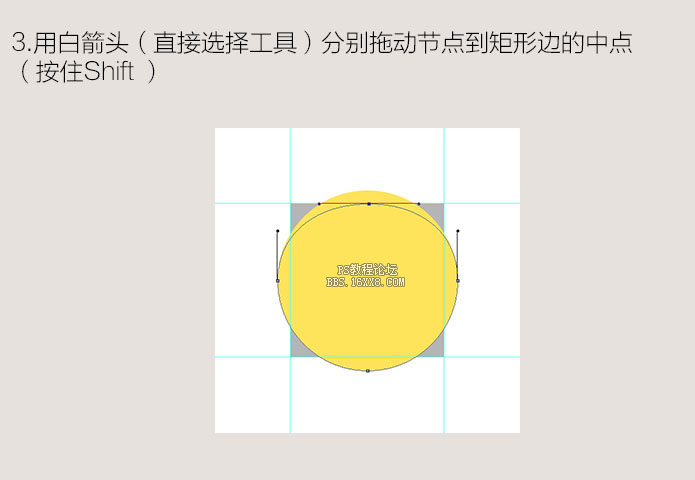
4.完成
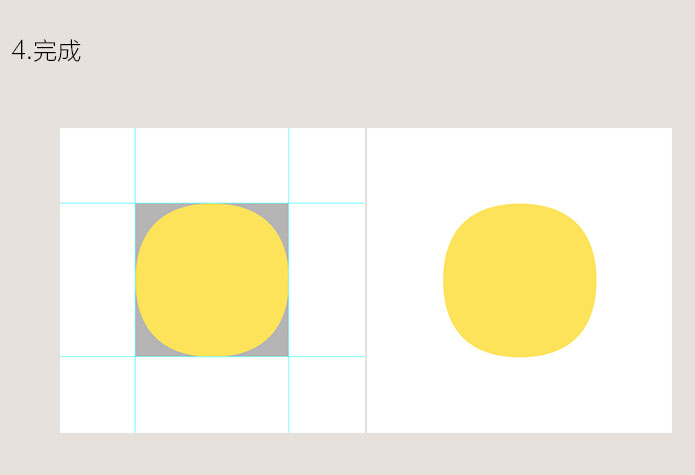
5.大小不同的圆呈现的效果也不同,大家可以多试试
(这个方法可以避免用钢笔拖动节点导致的弧度不一致哦)

最后来张自己画的.

1.用矩形工具画一个512*512的正四边形在其四周做上参考线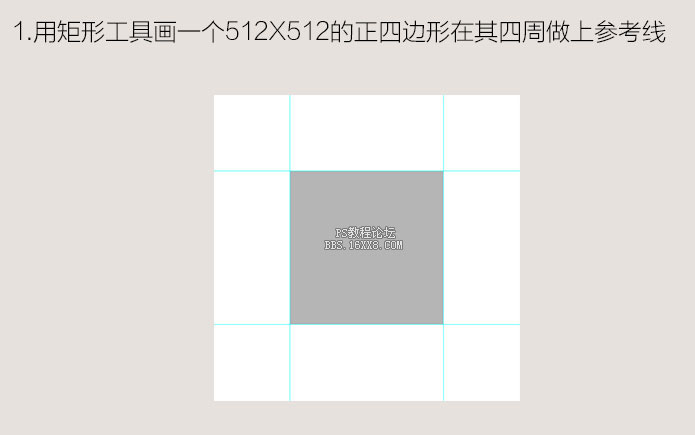
2.画一个600*600的圆形和矩形居中对齐
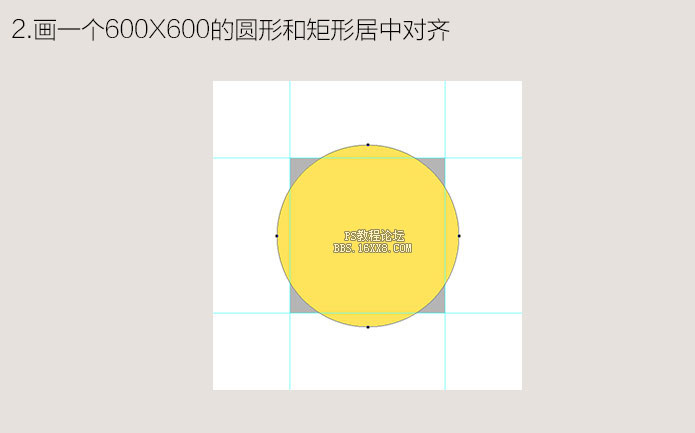
3.用白箭头(直接选择工具)分别拖动节点到矩形边的中点(按住SHIFT)
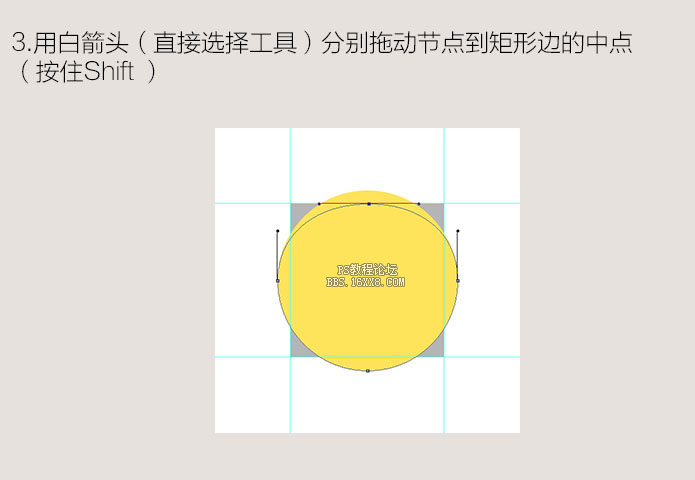
4.完成
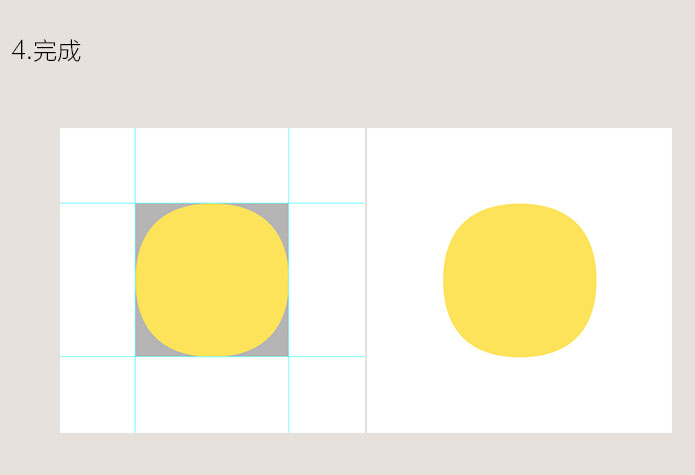
5.大小不同的圆呈现的效果也不同,大家可以多试试
(这个方法可以避免用钢笔拖动节点导致的弧度不一致哦)

最后来张自己画的.

